
あぁ、ついに来ましたねこの時が
なんだか緊張します!



そういえば相談会の時も最初は緊張されましたよね。
時間が経つにつれてだいぶリラックスされていたようでしたが



昔からどうにも慣れないことをしようとすると
緊張しちゃうといいますか、、



あーでもきっとすぐに気にならなくなると思います!
これでも勉強やる気満々なので集中しちゃえばきっと!



それは嬉しいですね。
さて、それでは早速今日のレッスンを始めましょう!



よろしくお願いします!
今回の登場人物たち


しらゆき先生
パソコン教室のインストラクター。
アヤさんのカリキュラム担当。


アヤさん
今年の4月に入社したばかりの新社会人。
初めてのレッスンに興味津々の様子。
キーボード基本操作講座
キーボードの種類について



まずはじめに、アヤさんはキーボードに
いくつかの種類があることをご存知でしょうか。



キーボードの種類、ですか?



えっと、たしかWindowsとMacで違うって
聞いたことがあるような気が



おぉ、いいですね!
たしかにその二つはそれぞれ異なるキーボードを使用しています



ですが、実はその他にももっと色々な種類の
キーボードが存在しているんです
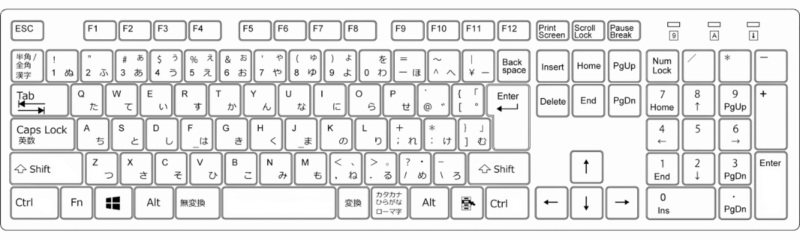
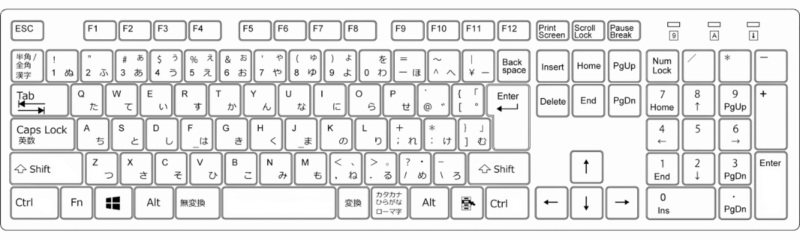



例えばこちらはキーボードの標準的な形式で
主にデスクトップパソコンで用いられるタイプですね



うーん、私が会社で使ってるパソコンと同じ、ような違うような



ちなみにアヤさんが会社で使用されているのは
デスクトップとノートパソコンどちらですか?



私はノートパソコンを使ってますね



それであればおそらくこちらのキーボードは
使われていないでしょう
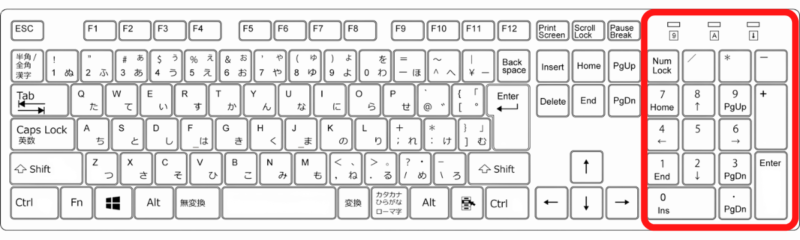
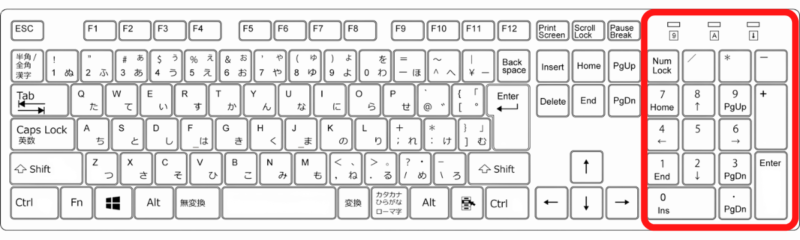



こちらの赤枠で囲った部分に見覚えがないのではないかと



うーん、、



あ、でもたしかにキーボードの右側に
数字を入力するキーはなかったと思います



この赤枠の部分をテンキーと呼ぶのですが
コンパクトにまとめるノートパソコンには
基本的に搭載されていないキー配置となります



え、でもそれは少し不便じゃないですか?
数字なんて仕事でたくさん入力するのに



そうですね。
実際にテンキーの有無でキーボードを選ばれている方も
いるくらいなので、アヤさんのご意見にも一理あります



ですが慣れてしまうとテンキーがなくても問題ない、
あっても使わない、なんてことがあります



そうなんですか?
あー、それじゃあ結局慣れなんですかね



そのご認識で良いのかと。
レッスンではこちらのキーボードを使用して頂きますが、
会社がノートパソコンを使っているのであれば
テンキーは一旦使わない方向で良いかもしれないですね



なるほど、分かりました!



その他にも色々な種類のキーボードがありますが、
今回はここまでとしておきましょう
キーボード構成とキーの種類



それでは続いてキーの配列や種類について説明していきます



よろしくお願いします!
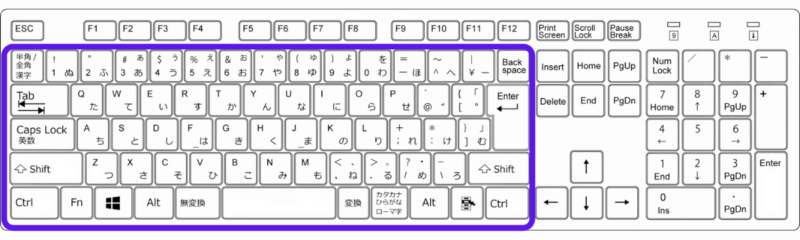
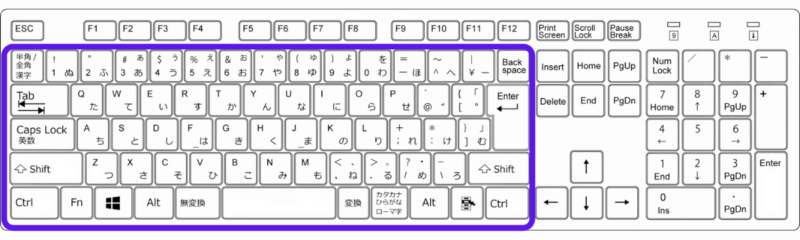



一応このあたりのキーは仕事で使ってますけど、
ほとんど文字の入力くらいしか使えてないです



分かりました。
それではせっかくなのでその辺りも触れつつ
他のキーについても勉強していきましょう
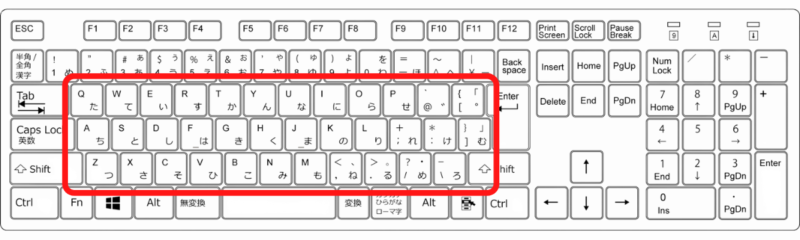
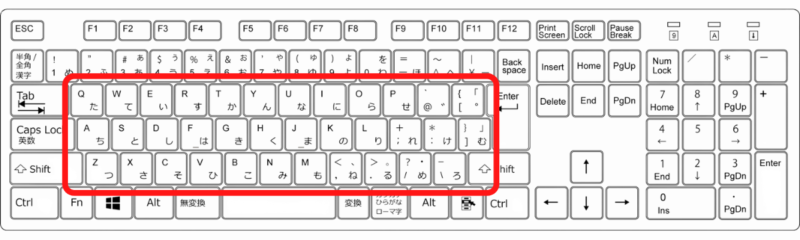



まずは文字入力キーについて。



ひらがな、カタカナ、アルファベット、記号など
そのまま名前の通り文字を入力するためのキーです



あーそうか、そう言えば記号も入力出来るんですよね。
ただ入力の仕方がよく分からないキーもありまして
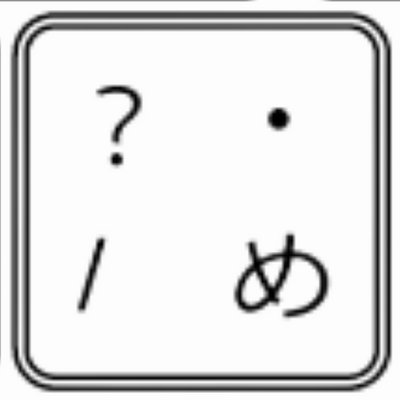
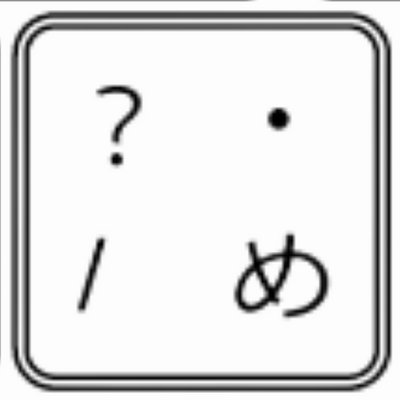



例えばこのキーですけど、『?』や『/』を
入力したいんですけどうまく出来ないんですよ



よくある質問の一つですね。
ただし回答するには、先に学んでおくべきポイントがありますので
先にそちらをご説明いたします
半角/全角モード



アヤさんは半角と全角についてご存知でしょうか



文字の大きさ? みたいなやつですよね
スマートフォンで文字を打つときに見かけます



そうですね。
正確には文字の縦横比率が1:1を全角、
縦横比率が1:0.5を半角と呼んでいます



アルファベットや数字なんかでよく使われており、
文章の見栄えにも関わってくることから
知っていて当たり前と言われているビジネス知識の一つでもあります



たしかに



そう言えばこの前メールを送ろうとしたときに、
上司から文字の大きさを統一しろって言われたんですけど
もしかしたらこの事だったのかもしれないですね



資料作成なんかもそうですが、
基本的には半角もしくは全角で文面を統一するのが一般的な考え方です。



例えば、
今日は2022年4月1日です



どうでしょう
こちら何か違和感がありませんか?



数字の大きさに違和感があります。
多分「4」だけ大きいですよね



そうです。
こちらは「4」のみ全角で入力した文章です



半角と全角が混ざってるって事ですよね
あー、言われてみればたしかに違和感を感じるかもしれません



そうなんですよ。
なので文字入力をする際には半角と全角を
意識しておかないといけないんです。
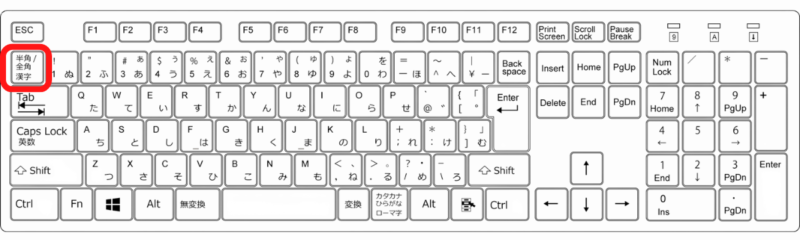
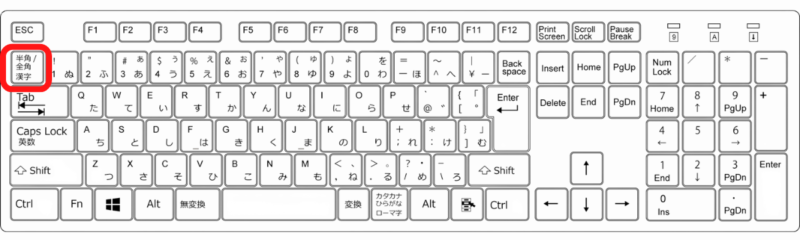



キーボードの左上にある半角全角キーで
切り替えができますのでぜひ覚えておいてください。



分かりました!



あれ、でもこれがさっきの話とどう関係してくるんですか?



先ほどの記号入力の話ですが、実は半角と全角それぞれの状態で
キーを入力した時の結果が違ってくるんですよ
半角英数入力/ひらがな入力モード



それでは改めて先ほどのキーについて触れていきましょう



お願いします!



と、その前に
ここからは先ほどの言葉を置き換えます



半角という言葉を半角英数入力モード
全角をひらがな入力モードとしてお話ししていきます



分かりました



それでは、アヤさんは今のキー入力状態が
半角と全角どちらのモードか分かりますか?



はい!
今は半角英数モードです!



おぉ、即答ですね



これは知ってます!
画面の右下に表示されている文字を確認するんですよね
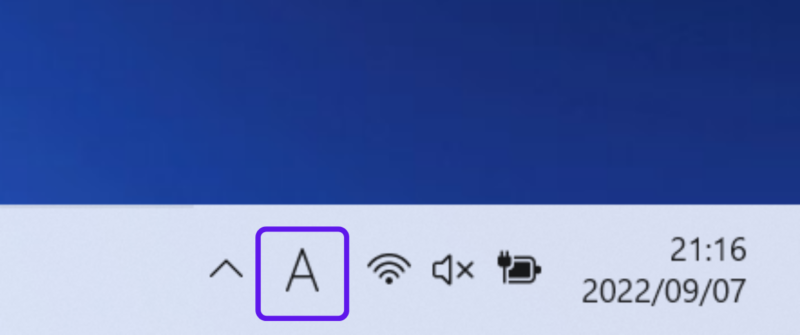
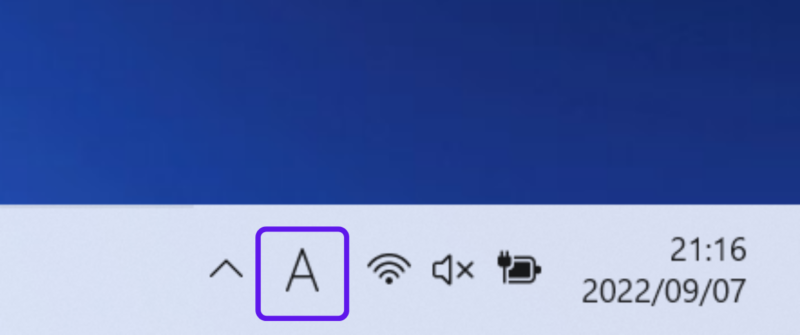



ここに「A」と表示されてるので半角英数モード



それで半角全角キーを一度押して
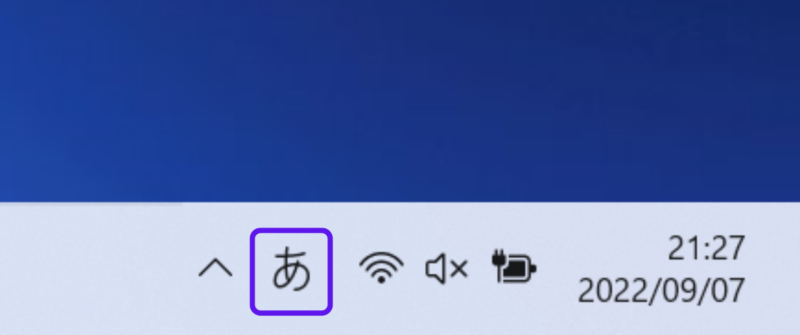
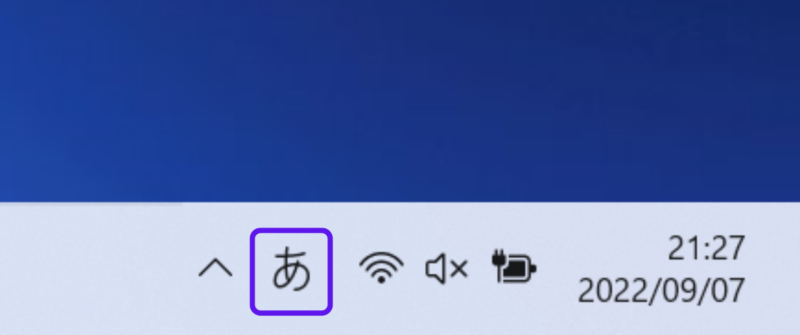



今度は「あ」と表示されてるので
ひらがな入力モードに変わったことが分かります



完璧です!
よくご存知でしたね



入力方法の変え方はしらなかったんですけど
右下の表示で入力モードが確認できることは知ってました!



いいですね!
何か知っていることと学習ポイントが結びつくのは
とても重要なことです



ではこのまま先ほどの話に戻りまして
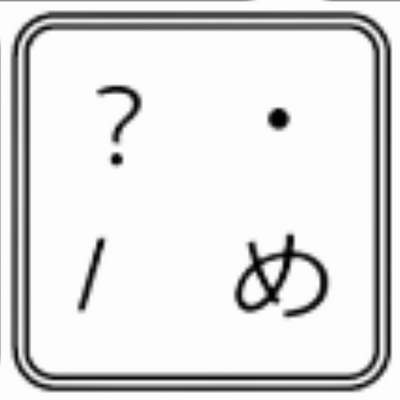
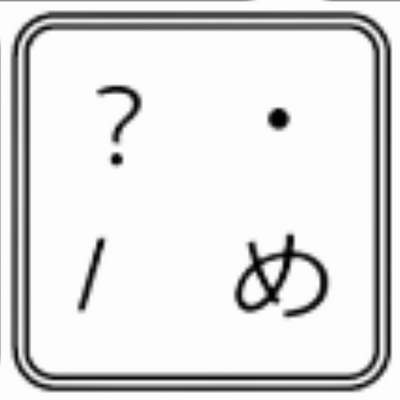



こちらのキーですね



ではアヤさん、半角英数モードで入力してみて下さい



分かりました!



えっと、半角英数モードにして



入力しました!
表示されたのは「/」です



ありがとうございます。
では次にひらがな入力モードで入力してみて下さい



今度はひらがな入力モードで



はい!
今度は「・」が表示されました



それではキーを振り返りましょう
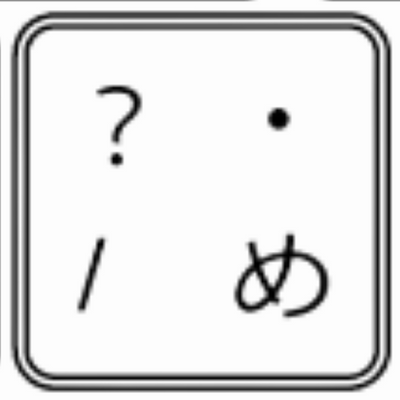
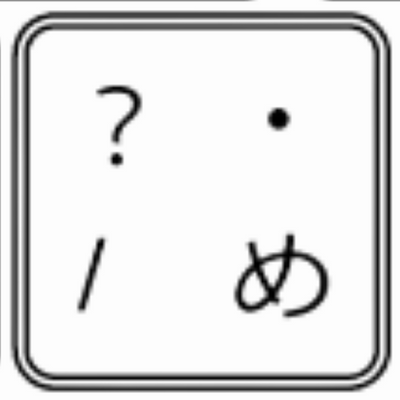



まず半角英数モードでは「/」が、
次にひらがな入力モードでは「・」が入力されました



ということは、半角英数モードはキーに書かれてる左下の文字
ひらがな入力モードは右上の文字が入力されるってことですか?



少し惜しいですね。
キーによって入力モードに対応する記載文字が異なるため
一概にはこうだというのをお伝えするのが難しいんです



これははっきり言って慣れですね



え、慣れですか?



慣れです



おぉ
休憩タイム



ではここで休憩タイムにしましょう



休憩後はより詳しいキーボード操作についてご説明していきます



はーい!
よろしくお願いします!


しらゆき先生
まだまだこれからですよ


アヤさん
今のところは大丈夫!


コメント